常见蓝屏错误代码及原因
学会解决电脑蓝屏问题常见蓝屏错误代码及解决方法

学会解决电脑蓝屏问题常见蓝屏错误代码及解决方法学会解决电脑蓝屏问题:常见蓝屏错误代码及解决方法电脑蓝屏问题是电脑用户经常遇到的一种故障,它会导致电脑无法正常运行,给用户带来很大的不便。
本文将介绍一些常见的蓝屏错误代码,并提供相应的解决方法,旨在帮助读者更好地解决电脑蓝屏问题。
一、错误代码1:0x0000007B该错误代码通常发生在电脑启动时,意味着系统无法访问引导设备。
造成这一错误的原因可能是引导设备驱动程序丢失或损坏。
解决方法如下:1. 检查硬盘连接:确保硬盘的数据线和电源线连接良好。
2. 恢复引导记录:使用Windows安装光盘或U盘启动,选择“修复你的计算机”>“命令提示符”,输入以下命令:bootrec /fixbootbootrec /fixmbrbootrec /rebuildbcd这些命令将修复引导记录和引导配置数据,解决引导设备无法访问的问题。
二、错误代码2:0x00000024该错误代码表示出现了NTFS_FILE_SYSTEM错误,通常与硬盘或文件系统问题有关。
以下是解决方法:1. 检查硬盘错误:打开命令提示符,输入以下命令检查硬盘错误:chkdsk /r C:chkdsk /r D:根据实际情况,将C:和D:替换为你的硬盘分区盘符。
2. 更新驱动程序:访问计算机制造商的官方网站,下载最新的硬盘驱动程序并安装。
3. 调整注册表:按下Win + R组合键打开运行窗口,输入“regedit”并回车,导航至以下路径:HKEY_LOCAL_MACHINE\System\CurrentControlSet\Control\StorageDe vicePolicies在右侧窗口中,将WriteProtect键的值改为0。
三、错误代码3:0x00000050该错误代码指示页面错误,可能是由于硬件损坏、内存问题或驱动程序冲突引起的。
以下是解决方法:1. 检查内存错误:打开命令提示符,输入以下命令检查内存错误:sfc /scannow如果发现错误,系统将尝试修复它们。
电脑出现错误代码如何解决错误代码问题

电脑出现错误代码如何解决错误代码问题近年来,随着计算机的普及和应用,错误代码问题也成为许多用户面临的难题。
无论是在操作系统、软件程序还是硬件设备中,错误代码都可能出现,给人们的正常使用带来困扰。
本文将介绍几种常见的错误代码以及相应的解决方法,帮助读者更好地解决电脑出现错误代码的问题。
一、蓝屏错误代码蓝屏错误是最为常见的错误代码之一,当操作系统遇到无法处理的错误时,为了保护计算机的稳定运行,系统会自动蓝屏并提示相应的错误代码。
以下是几个常见的蓝屏错误代码及解决方法:1. 0x0000007B:这是由于操作系统无法访问硬盘驱动器导致的问题。
解决方法是在BIOS设置中将硬盘模式从AHCI改为IDE,或者重新安装硬盘驱动程序。
2. 0x00000024:这是由于NTFS文件系统发生错误而导致的问题。
可以通过运行磁盘错误检测工具(如CHKDSK)来修复文件系统错误。
3. 0x00000050:这是由于内存访问异常或驱动程序错误导致的问题。
尝试更换或重新安装相关驱动程序,或者进行内存测试和更换。
二、应用程序错误代码除了操作系统错误代码外,许多应用程序也会出现各种错误代码。
这些错误代码可能与程序本身有关,也可能是由于操作系统或其他软件引起的。
以下是几个常见的应用程序错误代码及解决方法:1. 0xC0000005:这是由于应用程序访问到无效的内存位置导致的问题。
首先,尝试重新启动应用程序,如果问题仍然存在,可以尝试关闭其他正在运行的程序或进行系统更新。
2. 0x800F081F:这是由于应用程序无法找到所需的文件或组件而导致的问题。
可以尝试重新安装应用程序或运行系统文件检测工具(如SFC)来修复损坏的文件。
三、硬件设备错误代码除了软件错误代码外,硬件设备也可能出现各种错误代码。
这些错误代码对计算机的正常运行和外设的连接产生影响。
以下是几个常见的硬件设备错误代码及解决方法:1. 0x0000000A:这是由于硬件设备驱动程序冲突或不兼容导致的问题。
电脑常见蓝屏代码含义和解决方案

电脑常见蓝屏代码含义和解决方案一、常见蓝屏代码含义及解决方案1. STOP 0x0000000A IRQL_NOT_LESS_OR_EQUAL含义:IRQ 的请求级别不小于或等于零时发生了异常。
可能的原因是驱动程序、服务程序或硬件故障。
解决方案:升级相关驱动程序和软件;关闭或卸载不必要的软件和服务程序。
2. STOP 0x0000007B INACCESSIBLE_BOOT_DEVICE含义: Windows 系统启动失败,无论是硬件故障、驱动程序问题还是损坏的文件系统都可能导致此错误。
解决方案:检查硬盘驱动器的电源和连接;检查文件系统是否损坏,可以通过使用 Windows 安装光盘上的修复选项进行修复。
3. STOP 0x00000050 PAGE_FAULT_IN_NONPAGED_AREA含义:分页错误,指发生了访问未映射的物理地址或未分配给系统的地址空间。
解决方案:升级相关驱动程序和软件;检查内存是否损坏或插槽是否插好;更换损坏的内存条。
4. STOP 0x000000D1 DRIVER_IRQL_NOT_LESS_OR_EQUAL含义:驱动程序请求级别不小于或等于零时发生了错误。
可能是驱动程序问题或硬件故障。
解决方案:升级或重新安装相关驱动程序;检查硬件是否存在问题。
5. STOP 0x000000F4 CRITICAL_OBJECT_TERMINATION含义:指遇到了系统无法继续执行的严重错误。
解决方案:检查硬盘驱动器的读写问题或者是否出现了超时错误;如果发现存储器存在故障,则需要及时更换。
6. STOP 0x00000003 INVALID_AFFINITY_SET含义:指硬件问题,可能是问题集或CPU问题。
解决方案:更新BIOS;测试CPU。
7. STOP 0x0000001A MEMORY_MANAGEMENT含义:指进程试图访问未预定的部分导致的内存错误。
解决方案:在已知无误的情况下,逐个测试 RAM 条,确定出问题的 RAM 条,然后再进行拆换或更换。
蓝屏错误代码说明一览表
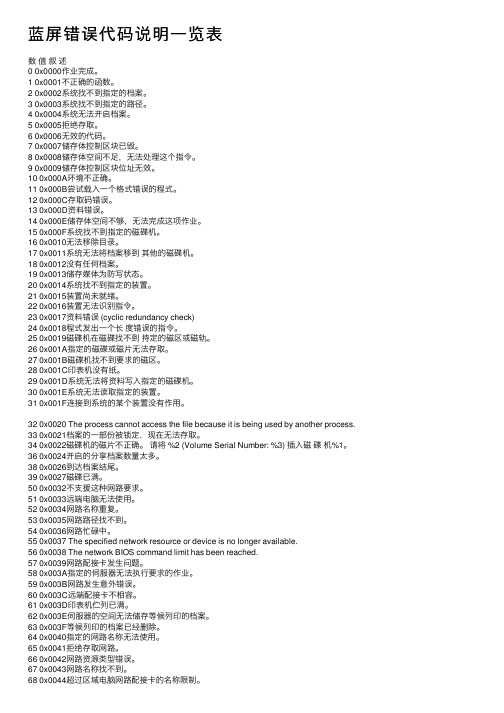
蓝屏错误代码说明⼀览表数值叙述0 0x0000作业完成。
1 0x0001不正确的函数。
2 0x0002系统找不到指定的档案。
3 0x0003系统找不到指定的路径。
4 0x0004系统⽆法开启档案。
5 0x0005拒绝存取。
6 0x0006⽆效的代码。
7 0x0007储存体控制区块已毁。
8 0x0008储存体空间不⾜,⽆法处理这个指令。
9 0x0009储存体控制区块位址⽆效。
10 0x000A环境不正确。
11 0x000B尝试载⼊⼀个格式错误的程式。
12 0x000C存取码错误。
13 0x000D资料错误。
14 0x000E储存体空间不够,⽆法完成这项作业。
15 0x000F系统找不到指定的磁碟机。
16 0x0010⽆法移除⽬录。
17 0x0011系统⽆法将档案移到其他的磁碟机。
18 0x0012没有任何档案。
19 0x0013储存媒体为防写状态。
20 0x0014系统找不到指定的装置。
21 0x0015装置尚未就绪。
22 0x0016装置⽆法识别指令。
23 0x0017资料错误 (cyclic redundancy check)24 0x0018程式发出⼀个长度错误的指令。
25 0x0019磁碟机在磁碟找不到持定的磁区或磁轨。
26 0x001A指定的磁碟或磁⽚⽆法存取。
27 0x001B磁碟机找不到要求的磁区。
28 0x001C印表机没有纸。
29 0x001D系统⽆法将资料写⼊指定的磁碟机。
30 0x001E系统⽆法读取指定的装置。
31 0x001F连接到系统的某个装置没有作⽤。
32 0x0020 The process cannot access the file because it is being used by another process.33 0x0021档案的⼀部份被锁定,现在⽆法存取。
34 0x0022磁碟机的磁⽚不正确。
请将 %2 (Volume Serial Number: %3) 插⼊磁碟机%1。
30个常见的电脑蓝屏代码分析及解决方法!
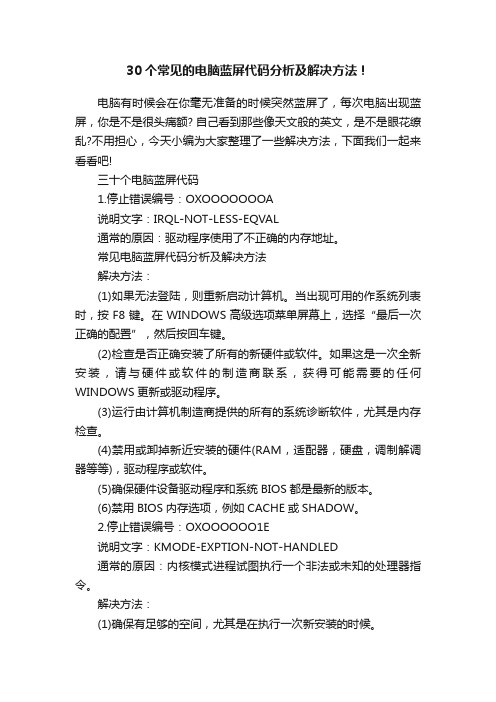
30个常见的电脑蓝屏代码分析及解决方法!电脑有时候会在你毫无准备的时候突然蓝屏了,每次电脑出现蓝屏,你是不是很头痛额? 自己看到那些像天文般的英文,是不是眼花缭乱?不用担心,今天小编为大家整理了一些解决方法,下面我们一起来看看吧!三十个电脑蓝屏代码1.停止错误编号:OXOOOOOOOA说明文字:IRQL-NOT-LESS-EQVAL通常的原因:驱动程序使用了不正确的内存地址。
常见电脑蓝屏代码分析及解决方法解决方法:(1)如果无法登陆,则重新启动计算机。
当出现可用的作系统列表时,按F8键。
在WINDOWS高级选项菜单屏幕上,选择“最后一次正确的配置”,然后按回车键。
(2)检查是否正确安装了所有的新硬件或软件。
如果这是一次全新安装,请与硬件或软件的制造商联系,获得可能需要的任何WINDOWS更新或驱动程序。
(3)运行由计算机制造商提供的所有的系统诊断软件,尤其是内存检查。
(4)禁用或卸掉新近安装的硬件(RAM,适配器,硬盘,调制解调器等等),驱动程序或软件。
(5)确保硬件设备驱动程序和系统BIOS都是最新的版本。
(6)禁用BIOS内存选项,例如CACHE或SHADOW。
2.停止错误编号:OXOOOOOO1E说明文字:KMODE-EXPTION-NOT-HANDLED通常的原因:内核模式进程试图执行一个非法或未知的处理器指令。
解决方法:(1)确保有足够的空间,尤其是在执行一次新安装的时候。
(2)如果停止错误消息指出了某个特定的驱动,那么禁用它。
如果无法启动计算机,应试着用安全模式启动,以便删除或禁用该驱动程序。
(3)如果有非MICROSOFT支持的视频驱动程序,切换到标准的VGA驱动程序或WINDOWS提供的适当驱动程序。
(4)禁用所有新近安装的驱动程序。
(5)确保有最新版本的系统BIOS。
硬件制造商可帮助确定你是否具有最新版本,也可以帮助你获得它。
(6)禁用BIOS内存选项,例如cache,shadow.3.停止错误编号:0x00000023或0x00000024说明文字:FAT-FILE-SYSTEM或MTFS-FILE-SYSTEM通常原因:问题出现在NTFS。
如何解决电脑蓝屏问题常见蓝屏错误代码解析

如何解决电脑蓝屏问题常见蓝屏错误代码解析电脑蓝屏问题是许多用户都会遭遇到的一种常见故障,它不仅会让人烦恼,还可能导致数据丢失和系统崩溃。
为了帮助大家正确地解决电脑蓝屏问题,本文将着重介绍常见蓝屏错误代码的解析,并为大家提供一些解决方法和预防措施。
1. 错误代码0x0000007E错误代码0x0000007E是一种常见的蓝屏错误,它通常表示系统驱动或硬件问题。
解决这个问题的方法有:- 检查硬件连接:首先,检查您的电脑硬件是否被正确连接。
特别要注意内存条、硬盘和显卡等关键部件的连接情况。
- 更新驱动程序:使用过时的或不兼容的驱动程序可能导致蓝屏错误。
请尝试更新您的设备驱动程序,可以通过访问硬件制造商网站或使用驱动程序更新工具来完成。
2. 错误代码0x0000001A错误代码0x0000001A表示操作系统发现了内存管理错误。
解决这个问题的方法有:- 检查内存:使用内存诊断工具检查您的计算机内存是否有问题。
如果发现故障内存,请及时更换。
- 清理内存:有时,内存中的不必要数据和文件可能导致内存管理错误。
建议您使用磁盘清理工具或手动删除临时文件来清理内存。
3. 错误代码0x00000050错误代码0x00000050通常表示访问内存位置错误。
解决这个问题的方法有:- 检查硬件冲突:请确保您的计算机硬件没有冲突。
例如,使用不兼容的硬件或错误安装硬件可能导致内存访问错误。
- 执行系统还原:如果您最近安装了新的软件或驱动程序,这可能导致错误代码0x00000050。
您可以尝试使用系统还原将计算机恢复到以前的工作状态。
4. 错误代码0x0000003B错误代码0x0000003B通常表示系统遇到了异常的情况。
解决这个问题的方法有:- 检查病毒和恶意软件:某些病毒和恶意软件可能导致异常情况发生。
请使用安全软件进行全面扫描,并删除任何潜在的威胁。
- 更新操作系统:未及时安装操作系统更新可能导致错误代码0x0000003B。
电脑蓝屏错误代码及解决办法
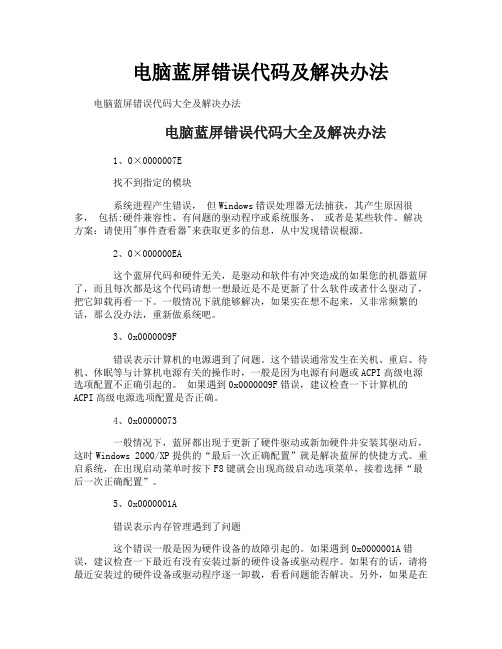
电脑蓝屏错误代码及解决办法电脑蓝屏错误代码大全及解决办法电脑蓝屏错误代码大全及解决办法1、0×0000007E找不到指定的模块系统进程产生错误,但Windows错误处理器无法捕获,其产生原因很多,包括:硬件兼容性、有问题的驱动程序或系统服务、或者是某些软件。
解决方案:请使用"事件查看器"来获取更多的信息,从中发现错误根源。
2、0×000000EA这个蓝屏代码和硬件无关,是驱动和软件有冲突造成的如果您的机器蓝屏了,而且每次都是这个代码请想一想最近是不是更新了什么软件或者什么驱动了,把它卸载再看一下。
一般情况下就能够解决,如果实在想不起来,又非常频繁的话,那么没办法,重新做系统吧。
3、0x0000009F错误表示计算机的电源遇到了问题。
这个错误通常发生在关机、重启、待机、休眠等与计算机电源有关的操作时,一般是因为电源有问题或ACPI高级电源选项配置不正确引起的。
如果遇到0x0000009F错误,建议检查一下计算机的ACPI高级电源选项配置是否正确。
4、0x00000073一般情况下,蓝屏都出现于更新了硬件驱动或新加硬件并安装其驱动后,这时Windows 2000/XP提供的“最后一次正确配置”就是解决蓝屏的快捷方式。
重启系统,在出现启动菜单时按下F8键就会出现高级启动选项菜单,接着选择“最后一次正确配置”。
5、0x0000001A错误表示内存管理遇到了问题这个错误一般是因为硬件设备的故障引起的。
如果遇到0x0000001A错误,建议检查一下最近有没有安装过新的硬件设备或驱动程序。
如果有的话,请将最近安装过的硬件设备或驱动程序逐一卸载,看看问题能否解决。
另外,如果是在安装Windows时遇到0x0000001A错误,请检查一下计算机的内存容量及规格是否符合Windows的要求。
估计你内存条坏了,换个试试6、0x000000FE这是指定的延伸属性名称无效。
建议你重装系统没有很好的办法重新拔插下内存和显卡,还有就是回忆下是不是你装了什么软件后才是这样的,或是设置了什么东西才这样,具体的问题你自己解决吧也许是你用的什么软件有什么漏洞吧重安系统 xp系统一般是主版和内存不协和才会引起的换下内存试试应该是内存问题7、0×000000D1通常是由有问题的驱动程序引起的.,检查最新安装或升级的驱动程序。
电脑蓝屏代码大全
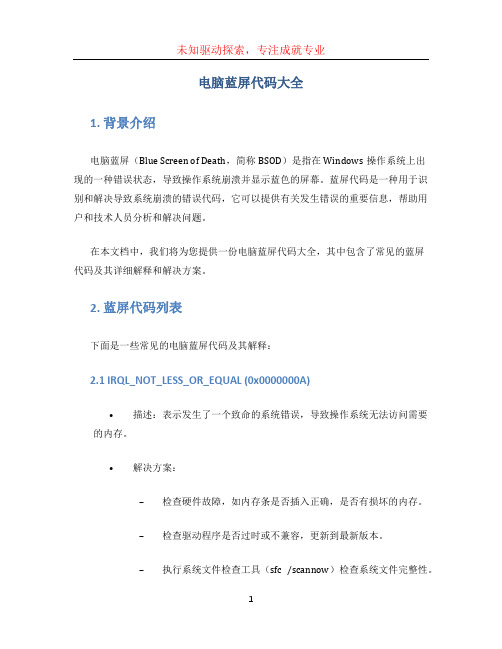
电脑蓝屏代码大全1. 背景介绍电脑蓝屏(Blue Screen of Death,简称BSOD)是指在Windows操作系统上出现的一种错误状态,导致操作系统崩溃并显示蓝色的屏幕。
蓝屏代码是一种用于识别和解决导致系统崩溃的错误代码,它可以提供有关发生错误的重要信息,帮助用户和技术人员分析和解决问题。
在本文档中,我们将为您提供一份电脑蓝屏代码大全,其中包含了常见的蓝屏代码及其详细解释和解决方案。
2. 蓝屏代码列表下面是一些常见的电脑蓝屏代码及其解释:2.1 IRQL_NOT_LESS_OR_EQUAL (0x0000000A)•描述:表示发生了一个致命的系统错误,导致操作系统无法访问需要的内存。
•解决方案:–检查硬件故障,如内存条是否插入正确,是否有损坏的内存。
–检查驱动程序是否过时或不兼容,更新到最新版本。
–执行系统文件检查工具(sfc /scannow)检查系统文件完整性。
12.2 KERNEL_MODE_EXCEPTION_NOT_HANDLED (0x0000008E)•描述:表示在内核模式下发生了一个异常,导致系统崩溃。
•解决方案:–检查硬件是否有问题,如内存、CPU等。
–通过 Windows 更新或从官方网站下载最新的驱动程序。
–运行系统文件检查工具检查系统文件完整性。
2.3 PAGE_FAULT_IN_NONPAGED_AREA (0x00000050)•描述:表示发生了一个无法从非分页内存区域中读取数据的页错误。
•解决方案:–检查内存问题,如松动的内存条或损坏的内存。
–禁用或更新最近安装的驱动程序。
–检查磁盘错误并修复。
2.4 SYSTEM_SERVICE_EXCEPTION (0x0000003B)•描述:表示操作系统发生了一个无法处理的系统服务异常。
•解决方案:–检查最近安装的或最近更新的驱动程序,更新到最新版本。
2–检查操作系统是否需要更新,在 Windows 更新中进行更新。
- 1、下载文档前请自行甄别文档内容的完整性,平台不提供额外的编辑、内容补充、找答案等附加服务。
- 2、"仅部分预览"的文档,不可在线预览部分如存在完整性等问题,可反馈申请退款(可完整预览的文档不适用该条件!)。
- 3、如文档侵犯您的权益,请联系客服反馈,我们会尽快为您处理(人工客服工作时间:9:00-18:30)。
一般常见蓝平代码
一、0X0000000A
如果只是这个蓝屏代码一般和硬件无关,是驱动和软件有冲突造成的,最早发现这个代码是因为公司的DELL机器的USB键盘和QQ2007的键盘加密程序有冲突发现的这个问题。
也在IBMT 系列笔记本上装驱动失误产生过。
如果您的机器蓝屏了,而且每次都是这个代码请想一想最近是不是更新了什么软件或者什么驱动了,把它卸载再看一下。
一般情况下就能够解决,如果实在想不起来,又非常频繁的话,那么没办法,重新做系统吧。
如果这个不只出这个代码,重启再蓝屏还会出现8E、7E、50、D1、24等代码,那么首先要考虑内存损坏。
二、0X0000007B
这个代码和硬盘有关系,不过不用害怕,不是有坏道了,是设置问题或者病毒造成的硬盘引导分区错误。
如果您在用原版系统盘安装系统的时候出这个问题,那说明您的机器配置还是比较新的,作为老的系统盘,不认这么新的硬盘接口,所以得进BIOS把硬盘模式改成IDE兼容模式。
当然了,现在人们都用ghost版的操作系统,比较新的ghost盘是不存在这个问题的。
关于人们找不到IDE这项的问题,因为很多主板标明这项的措辞不太一样有些写着AHCI和Compatibility,这个AHCI就等于是SATA模式,Compatibility相当于IDE模式。
如果您的操作系统使用了一段时间了,突然有一天出现这个问题了,那么对不起,病毒造成的,开机按F8,选择最后一次正确的配置,恢复不到正常模式的话那么请重新做系统吧。
三、0X000000ED
这个故障和硬盘有关系,系统概率比较大,硬盘真坏的概率比较小。
我弄过不下二十个这个代码的蓝屏机器了,其中只有一个是硬盘真的有坏道了。
剩下的都是卷出了问题,修复即可,这也是为数不多的可以修复的蓝屏代码之一。
修复方法是找原版的系统安装盘(或者金手指V6那个pe启动界面里就带控制台修复)。
这里说用系统盘的方法,把系统盘放入光驱,启动到安装界面,选择按R进入控制台修复,进入控制台后会出现提示符C:\大家在这里输入chkdsk-r然后它就会自动检测并修复问题了,修复完成之后重新启动计算机就可以进入系统了,进入系统之后最好先杀毒,然后再重新启动一下试一下,如果正常了那就没问题了,如果还出这个代码,那就说明硬盘有问题了,需要更换,或者把有问题的地方单独分区,做成隐藏分区,用后面的空间来装系统。
